Windows 10, поставляется с опциями для автозапуска пользовательских файлов или программ при старте операционной системы.
Это хорошо с одной стороны, так как это позволяет пользователям выбрать программы, которые будут загружаться после старта Windows. Автозагрузка, например, просто необходима таким программам как Антивирус, для обеспечения безопасности, сразу после загрузки Системы.
Но с другой стороны, не все так радужно так как программы могут сами добавляться в Автозагрузку во время установки.
По причине того — что часто не должным образом сведения доведены до пользователя, иногда программы которые используются крайне редко выполняются все время, вызывая задержки запуска вашей операционной системы.
Где хранятся записи Автозагрузки в Windows 10.
Если вы впервые озадачились автозагрузкой Windows 10, вы будете удивлены количеством мест для автозагрузки — как в виде папок на диске, в реестре, планировщик задач и с помощью групповой политики Windows.
Ошибка 0xc0000142 при запуске приложения Windows 10 — как исправить
В пользу того что организация Автозагрузки является довольно сложной говорит тот факт, что Windows поддерживает записи автозагрузки как для отдельных пользователей, так и для всех пользователей системы, а если установлена 64-разрядная версия Windows10, то используется, еще одна эксклюзивная запись для 64-битных версий.
Места хранения записей для Автозагрузки можно разделить на три группы
Папка Автозагрузка
Реестр
Планировщик заданий
Вы можете также использовать групповую политику для добавления программ в автозапуск (только если они есть в реестре Windows).
Папка Автозагрузка в Windows 10.
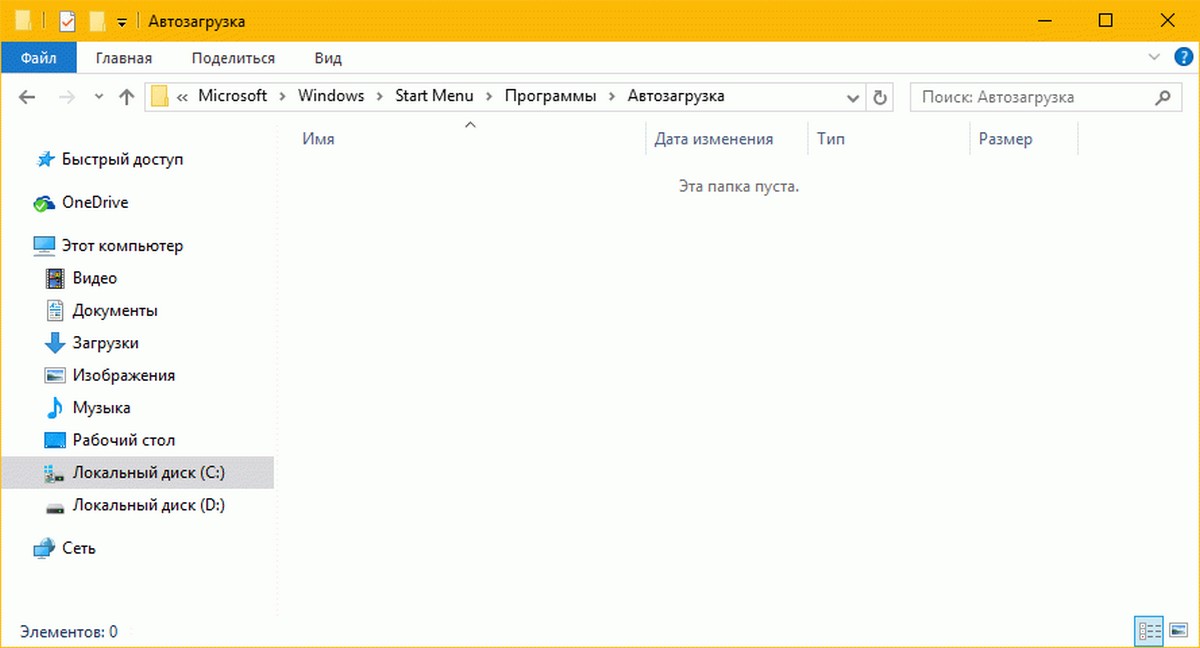
Папка Автозагрузка идеально подходит, когда речь идет о добавлении пользовательских программ в автозагрузку. Кроме того, очень легко добавить или удалить ярлык программы из автозагрузки.
Чтобы доступ к папке проще, Microsoft добавила ключевые слова, которые помогут вам открыть их быстро. Просто скопируйте в Адресную строку Проводника, один из представленных ниже вариантов.
.jpg)
Открыть папку Автозапуск для текущего пользователя
shell:startup
%appdata%MicrosoftWindowsStart MenuProgramsStartup
C:UsersUSERNAMEAppDataRoamingMicrosoftWindowsStart MenuProgramsStartup
Открыть папку Автозапуск для всех пользователей
shell:common startup
%programdata%MicrosoftWindowsStart MenuProgramsStartup
C:ProgramDataMicrosoftWindowsStart MenuProgramsStartUp
Места для хранения записей Автозагрузки: Реестр
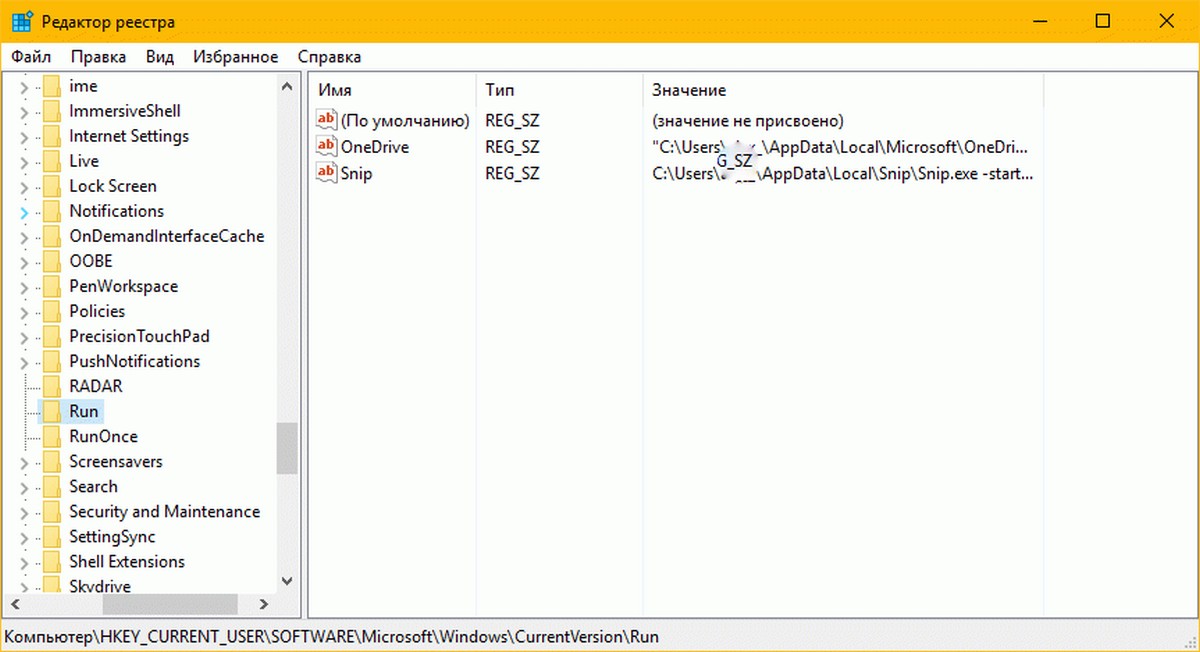
Большая часть записей автозагрузки находятся в реестре Windows.
Нажмите Win + R и введите команду Regedit в диалоговом окне Выполнить , нажмите Enter , чтобы открыть Реестр.
Windows 10 Автозагрузка программ.Как отключить программу при запуске Windows.
Ключи Автозагрузки (индивидуальные пользовательские)
HKCUSOFTWAREMicrosoftWindowsCurrentVersionRun
HKCUSOFTWAREWow6432NodeMicrosoftWindowsCurrentVersionRun (only on 64-bit systems)
HKCUSoftwareMicrosoftWindows NTCurrentVersionWindowsRun
HKCUSoftwareMicrosoftWindowsCurrentVersionRunOnce (runs the program/command only once, clears it as soon as it is run)
HKCUSoftwareMicrosoftWindowsCurrentVersionRunOnceEx (runs the program/command only once, clears it as soon as execution completes)
HKCUSoftwareMicrosoftWindowsCurrentVersionRunServices
HKCUSoftwareMicrosoftWindowsCurrentVersionRunServicesOnce
Ключи Автозагрузки (все пользователи)
HKLMSOFTWAREMicrosoftWindowsCurrentVersionRun
HKLMSOFTWAREWow6432NodeMicrosoftWindowsCurrentVersionRun (only on 64-bit systems)
HKLMSoftwareMicrosoftWindowsCurrentVersionRunOnce (runs the program/command only once, clears it as soon as it is run)
HKLMSoftwareMicrosoftWindowsCurrentVersionRunOnceEx (runs the program/command only once, clears it as soon as execution completes)
HKLMSystemCurrentControlSetServices
HKLMSoftwareMicrosoftWindowsCurrentVersionRunServices
HKLMSoftwareMicrosoftWindowsCurrentVersionRunServicesOnce
Другие ключи автозагрузки.
Active Setup — для выполнения команды один раз для каждого пользователя при входе в систему.
HKLMSOFTWAREMicrosoftActive SetupInstalled Components
HKLMSOFTWAREWow6432NodeMicrosoftActive SetupInstalled Components
Незадокументированно.
HKLMSOFTWAREMicrosoftWindowsCurrentVersionExplorerSharedTaskScheduler
HKLMSOFTWAREWow6432NodeMicrosoftWindowsCurrentVersionExplorerSharedTaskScheduler
Shell записи, связанные с автозагрузкой, например, элементы отображаемые при нажатии правой кнопкой мыши на файлы или папки.
HKLMSOFTWAREMicrosoftWindowsCurrentVersionExplorerShellServiceObjects
HKLMSOFTWAREWow6432NodeMicrosoftWindowsCurrentVersionExplorerShellServiceObjects
HKLMSOFTWAREMicrosoftWindowsCurrentVersionShellServiceObjectDelayLoad
HKLMSOFTWAREWow6432NodeMicrosoftWindowsCurrentVersionShellServiceObjectDelayLoad
HKCUSoftwareClasses*ShellExContextMenuHandlers
HKLMSoftwareWow6432NodeClasses*ShellExContextMenuHandlers
HKCUSoftwareClassesDriveShellExContextMenuHandlers
HKLMSoftwareWow6432NodeClassesDriveShellExContextMenuHandlers
HKLMSoftwareClasses*ShellExPropertySheetHandlers
HKLMSoftwareWow6432NodeClasses*ShellExPropertySheetHandlers
HKCUSoftwareClassesDirectoryShellExContextMenuHandlers
HKLMSoftwareClassesDirectoryShellExContextMenuHandlers
HKLMSoftwareWow6432NodeClassesDirectoryShellExContextMenuHandlers
HKCUSoftwareClassesDirectoryShellexDragDropHandlers
HKLMSoftwareClassesDirectoryShellexDragDropHandlers
HKLMSoftwareWow6432NodeClassesDirectoryShellexDragDropHandlers
HKLMSoftwareClassesDirectoryShellexCopyHookHandlers
HKCUSoftwareClassesDirectoryBackgroundShellExContextMenuHandlers
HKLMSoftwareClassesDirectoryBackgroundShellExContextMenuHandlers
HKLMSoftwareWow6432NodeClassesDirectoryBackgroundShellExContextMenuHandlers
HKLMSoftwareClassesFolderShellExContextMenuHandlers
HKLMSoftwareWow6432NodeClassesFolderShellExContextMenuHandlers
HKLMSoftwareClassesFolderShellExDragDropHandlers
HKLMSoftwareWow6432NodeClassesFolderShellExDragDropHandlers
HKLMSoftwareMicrosoftWindowsCurrentVersionExplorerShellIconOverlayIdentifiers
HKLMSoftwareWow6432NodeMicrosoftWindowsCurrentVersionExplorerShellIconOverlayIdentifiers
Следующие ключи указывают на драйверы, которые загружаются при запуске.
HKLMSOFTWAREMicrosoftWindows NTCurrentVersionFont Drivers
HKLMSoftwareMicrosoftWindows NTCurrentVersionDrivers32
HKLMSoftwareWow6432NodeMicrosoftWindows NTCurrentVersionDrivers32
Автозагрузка Разное.
HKLMSoftwareClassesFilter
HKLMSoftwareClassesCLSID\Instance
HKLMSoftwareWow6432NodeClassesCLSID\Instance
HKLMSoftwareClassesCLSID\Instance
HKLMSoftwareWow6432NodeClassesCLSID\Instance
KLMSystemCurrentControlSetControlSession ManagerKnownDlls
HKCUControl PanelDesktopScrnsave.exe
HKLMSystemCurrentControlSetServicesWinSock2ParametersProtocol_Catalog9Catalog_Entries
HKLMSystemCurrentControlSetServicesWinSock2ParametersProtocol_Catalog9Catalog_Entries64
Места хранения записей для Автозагрузки в Windows 10: Редактор групповой политики
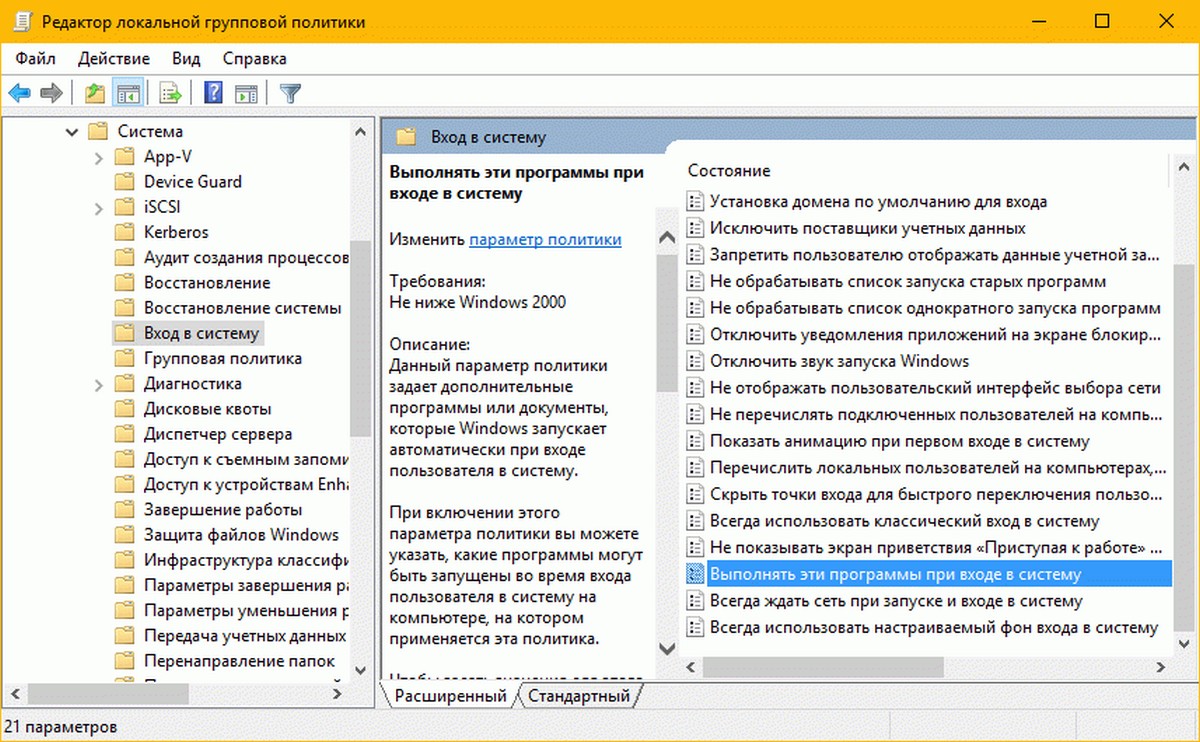
Редактор групповой политики доступен только в профессиональных версиях Windows, в то время как ключи реестра, связанные с политикой доступны во всех версиях.
Нажмите Win + R и введите команду gpedit.msc в диалоговом окне Выполнить, нажмите Enter , чтобы открыть Редактор групповой политики.
Перейдите к следующим ключам, используя структуру дерева слева, чтобы проверить, изменять, добавлять или удалять записи с помощью политик.
Конфигурация компьютера → Административные шаблоны → Система → Вход в систему → Выполнить эти программы при входе в систему
Конфигурация пользователя → Административные шаблоны → Система → Вход в систему → Выполнить эти программы при входе в систему
Соответствующие ключи реестра:
HKLMSoftwareMicrosoftWindowsCurrentVersionPoliciesExplorerRun
HKCUSoftwareMicrosoftWindowsCurrentVersionPoliciesExplorerRun
Места хранения записей для Автозагрузки в Windows 10: Планировщик Задач
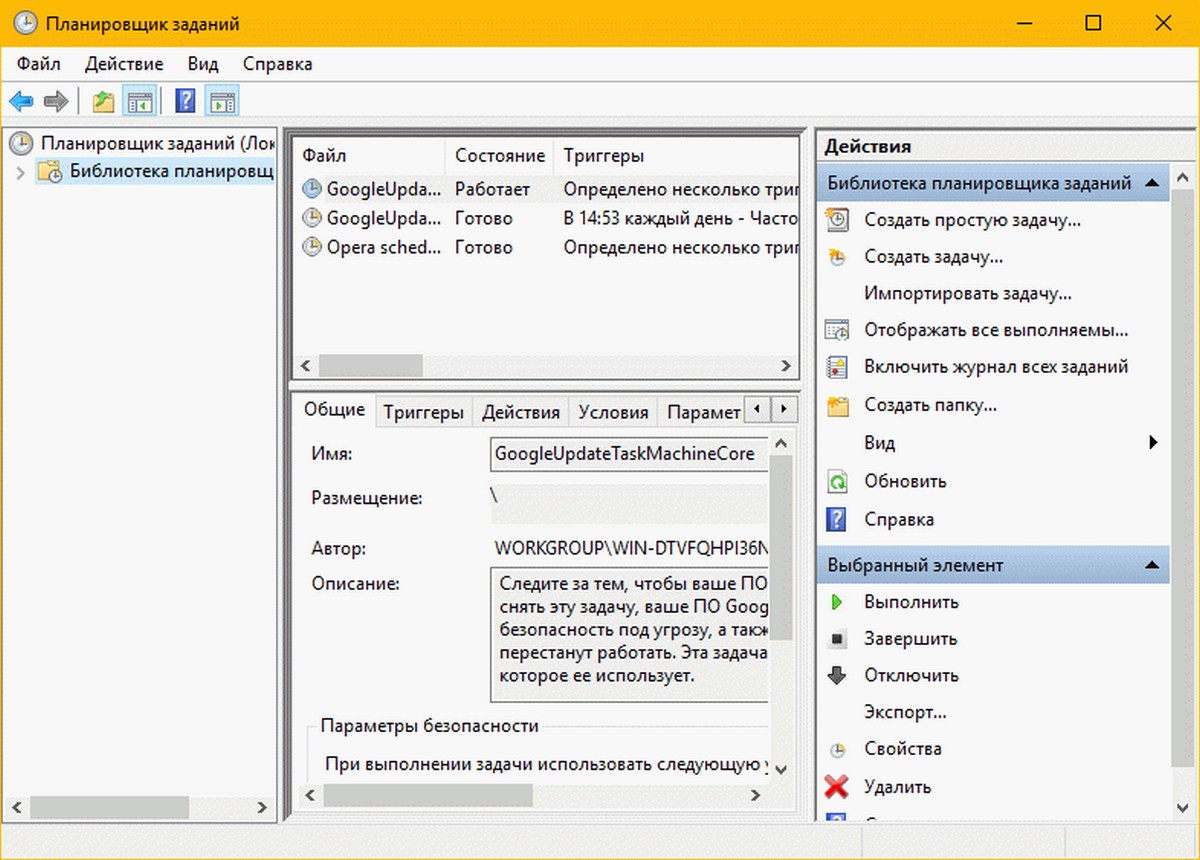
Вы можете открыть планировщик задач Windows для управления задачами на операционной системе Windows, выполните следующие
Нажмите Win + R и введите команду Taskschd.msc в диалоговом окне Выполнить, нажмите Enter , чтобы открыть Планировщик задач.
Вы также можете проверить задачи с помощью Проводника Windows / File Explorer.
C:WindowsЗадачи
C:WindowsSystem32Задачи
Файлы
Следующие файлы могут быть использованы для автозагрузки программ на старте Windows.
C:autoexec.bat
C:config.sys
C:WindowsWinstart.bat
C:WindowsWininit.ini
C:WindowsDosstart.bat
C:Windowssystem.ini
C:Windowswin.ini
C:WindowsSystemautoexec.nt
C:WindowsSystemconfig.nt
Надеюсь информация представленная в статье будет полезной!
Источник: g-ek.com
Win 10 программы при запуске

Автозагрузка программ в Windows 10, простыми словами

автозагрузка windows 10
Что такое программы в автозагрузке
Это программы, которые запускаются при загрузке вашей операционной системы. Windows 10 в этом плане не исключение, и так же имеет в себе автозагрузку. Иногда эти утилиты при старте полезны, например такие как антивирус, а другие наоборот могут вообще не использоваться вами, но при этом кушают много ресурсов, что не правильно. Автозапуск это излюбленное место вирусных утилит и вредоносных программ. Вообще золотое правило, что работать должно только то что нужно.
Автозагрузка в диспетчере задач
Самый простой способ, где можно узнать программы в автозагрузке Windows 10, это как повелось у Microsoft еще с Windows 8.1 диспетчер задач. Запустить диспетчер задач, можно правым кликом по кнопке пуск и выбрать из контекстного меню нужный пункт.
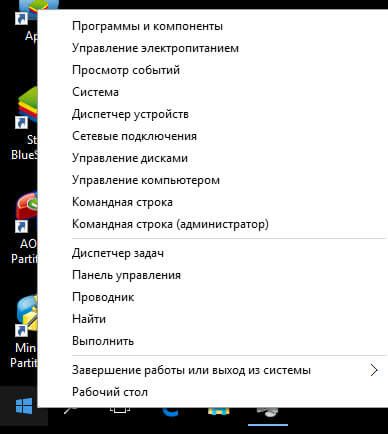
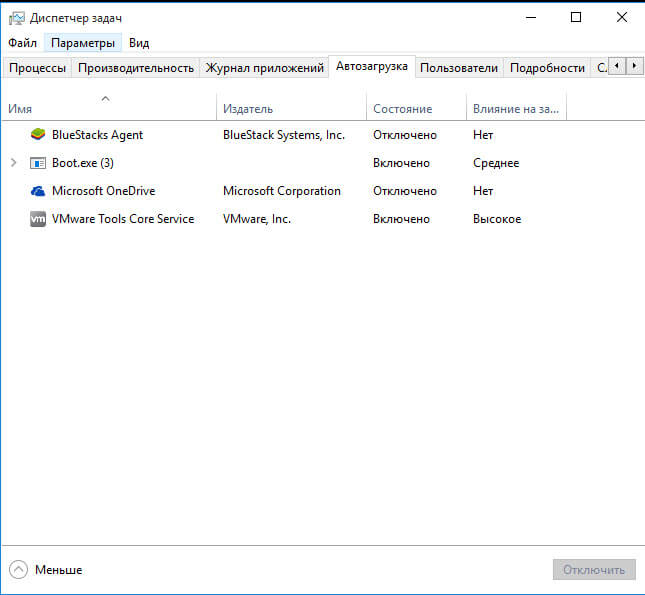
Для того, чтобы отключить нужную вам утилиту, щелкните по ней правым кликом и выберите Выключить/Включить. Так же можно посмотреть, что за файл запускается и где он лежит, для этого выбираем Открыть расположение файла.
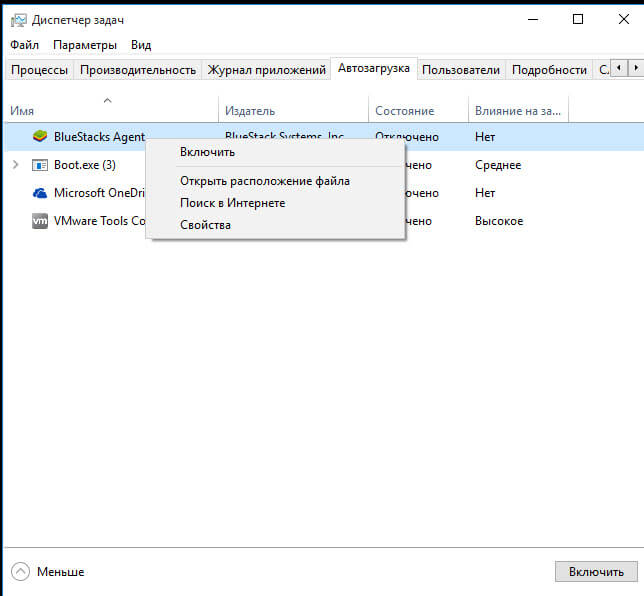
Очень удобно для определения, вредоносный файл или нет.
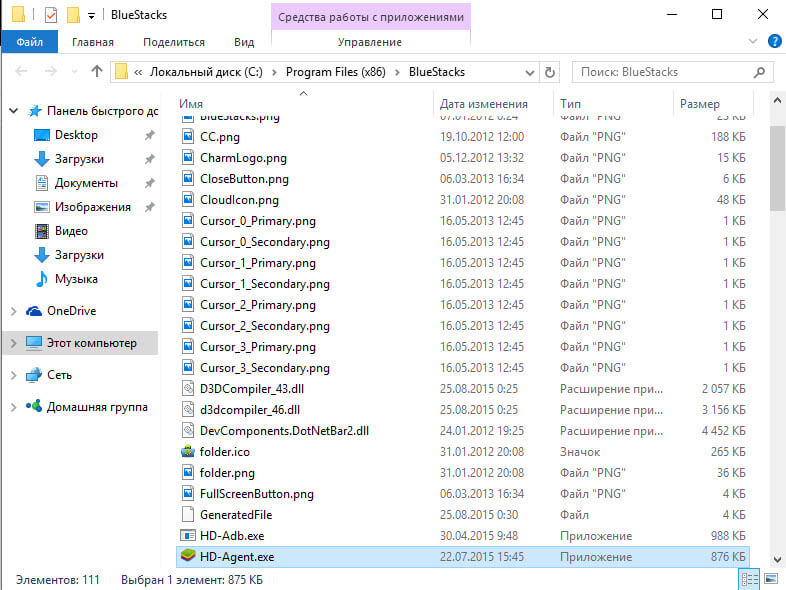
Список программ в автозагрузке который вы видите в диспетчере задач, берется из реестра и из системной папки Автозагрузка. Еще удобно оценить колонку Влияние на запуск, смысл этой колонки на сколько проседает скорость загрузки при старте системы, когда загружается данная программа. Так, что теперь вы знаете как в windows отключить автозагрузку.
Папка автозагрузки в Windows 10
Очень часто меня спрашивают, где находится папка автозагрузки в Windows 10. Все просто, располагается она по пути
C: Users Имя_пользователя AppData Roaming Microsoft Windows Start Menu Programs Startup
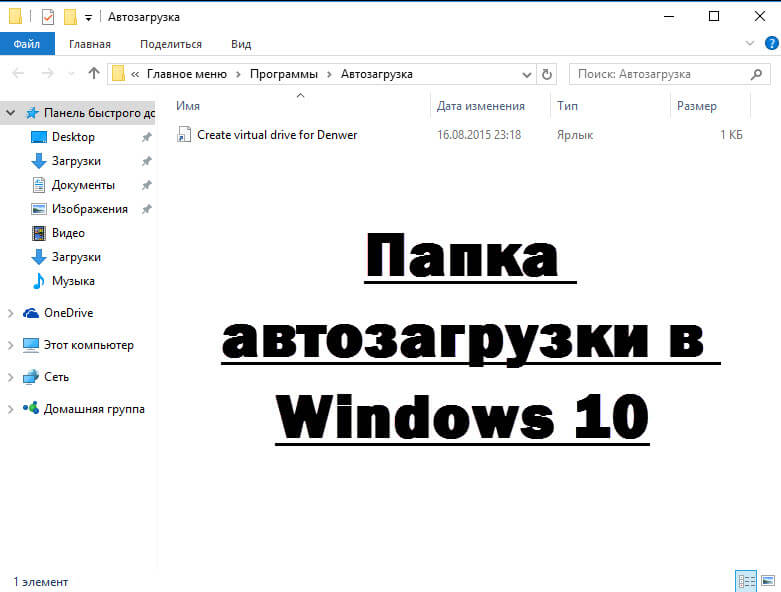
Либо можете нажать Win+R и вписать shell:startup после чего так же откроется папка автозагрузки
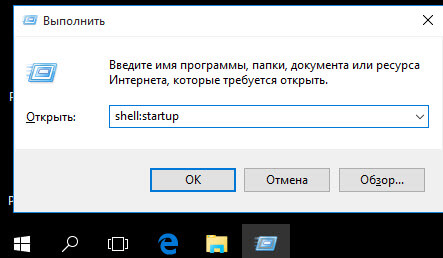
Если вы хотите добавить программу в автозагрузку, то вам нужно создать ее ярлык и скопировать сюда, бывает, что это срабатывает не всегда и не для всех программ, исправить это можно добавив ее в автозагрузку в реестре Windows 10.
Добавить программу в автозагрузку windows 10 через реестр
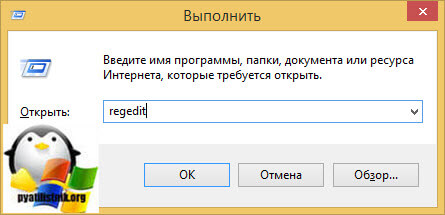
После чего переходим в ветку реестра:
HKEY_CURRENT_USERSOFTWAREMicrosoftWindowsCurrentVersionRun
Хочу отметить, что тут будет список автозагрузки для текущего пользователя
Как видите у меня вот такой список программ, которые запускаются при загрузке Windows
- Ccleaner
- Clipdiary
- Viber
- XperiaCompanionAgent
Для этого делаем следующее, щелкаем правым кликом по пустому пространству и создаем строковый параметр.
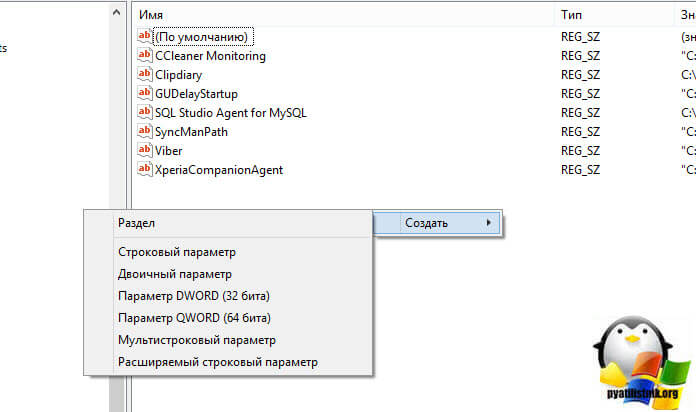
В поле параметр вписываете любое название, у меня это будет Гугл, а в поле значение, полный путь до запускаемого файла программы. Все сохраняем ключ реестра и перезагружаемся.
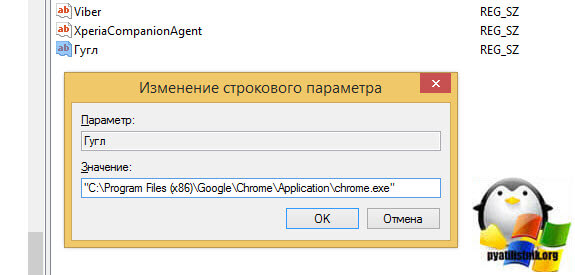
Если же хотите, чтобы программа была добавлена для всех пользователей, то вам нужно создать, точно такой же ключ, но только в разделе
HKEY_LOCAL_MACHINESOFTWAREMicrosoftWindowsCurrentVersionRun
Как видите в windows 10. автозагрузка программ не такое уж и сложное дело.
Windows 10 Планировщик заданий
Есть в Windows еще механизм, который может запускать ПО в нужное время, это планировщик заданий. Открыть его можно через меню выполнить Win+R и введя taskschd.msc, а так же панель управления-Администрирование.
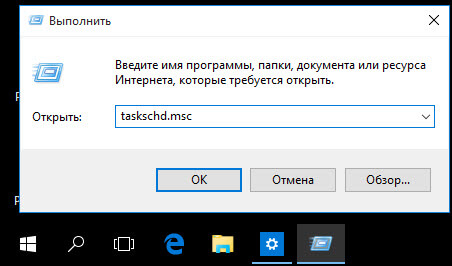
Windows 10 Планировщик заданий
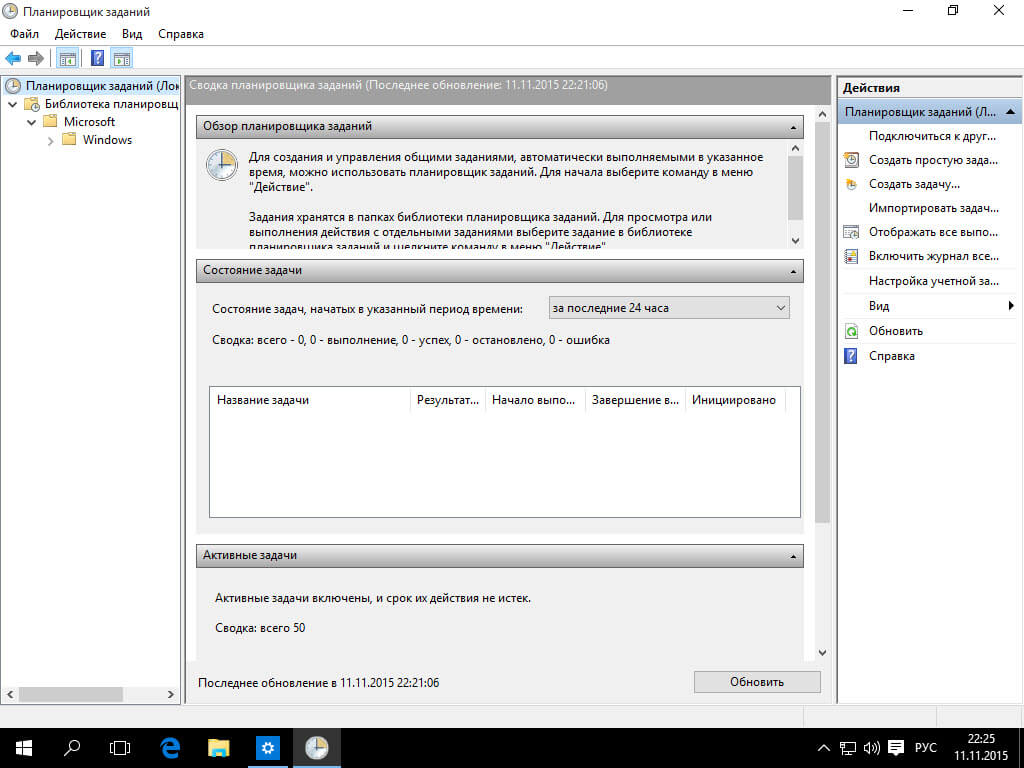
Если вам интересно как пользоваться данной службой, то советую почитать как создать новую задачу в планировщике заданий. Советую изучить библиотеку планировщика заданий, тут видно программы и команды, которые запускаются автоматически или по расписнию, тут их можно удалить или добавить.
Автозагрузка другими утилитами
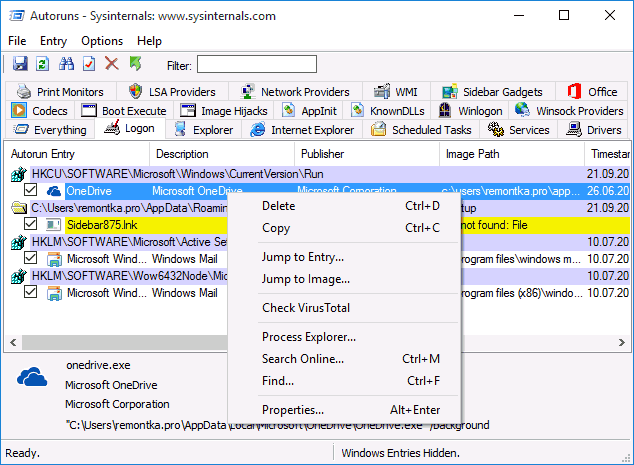
Список функций Autoruns
- есть возможность просканировать систему на вирусы
- открыть папку расположения запущенного процесса
- Поискать информацию в глобальной сети
- удалить что нужно из автозагрузки
Есть еще отличная, знакомая вам утилита, о которой я уже писал не раз. Это CCleaner, перейдя в которой в раздел Сервис-Автозагрузка, тут вы так же можете удалить или отключить все что считаете лишним.
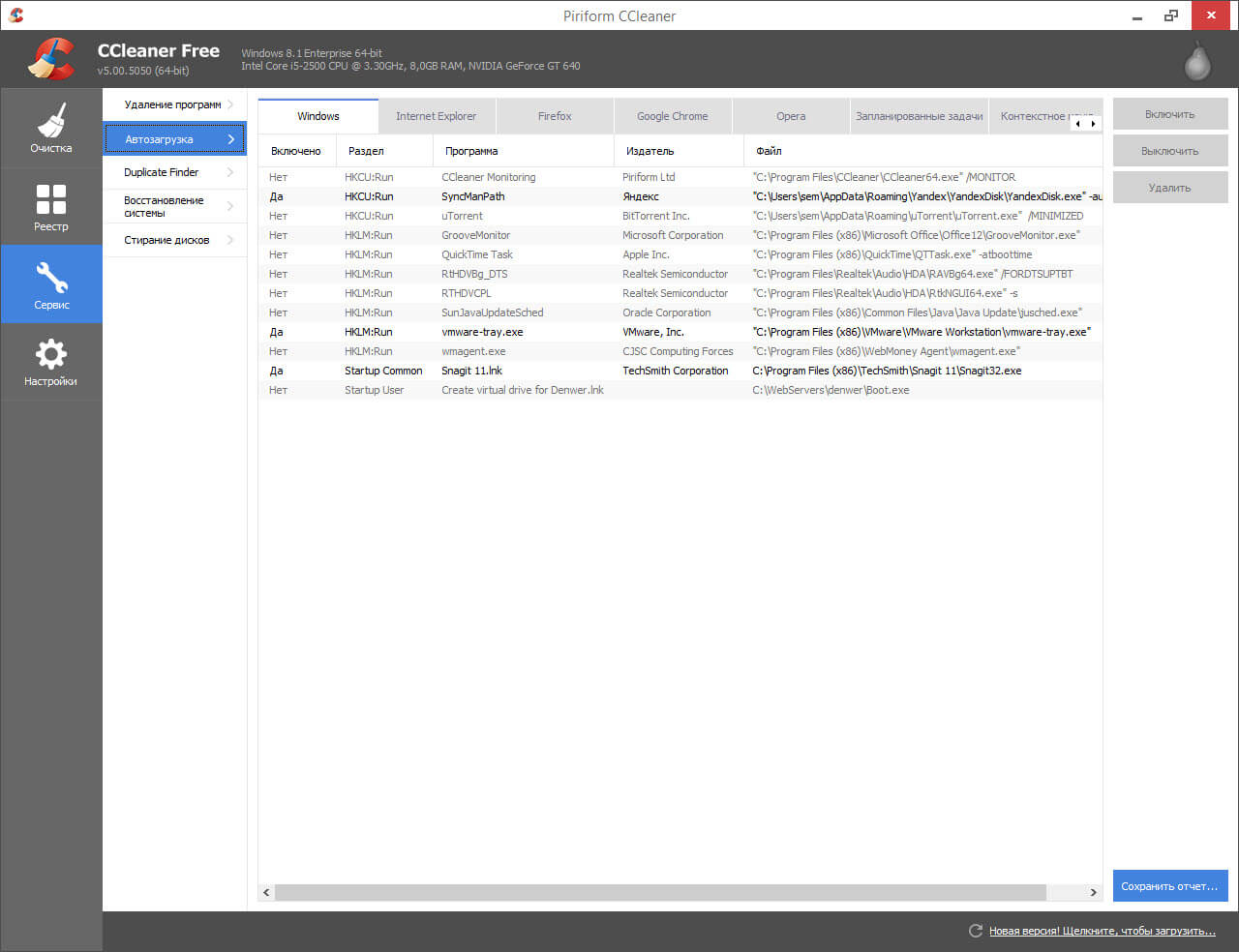
Популярные Похожие записи:
- Автозагрузка в windows server 2012-2016
- Как скрыть программу в списке установленных, за минуту
 Как вывести список установленных программ в Windows 11
Как вывести список установленных программ в Windows 11 Как открыть PowerShell, все методы
Как открыть PowerShell, все методы Не открывается пуск в Windows 10, 100% решение
Не открывается пуск в Windows 10, 100% решение Произошла внутренняя ошибка в Acrobat Reader DC
Произошла внутренняя ошибка в Acrobat Reader DC
Источник: pyatilistnik.org
Где находится автозагрузка в Windows 10? Подробная инструкция!
Файлы, находящиеся в автозагрузке, часто занимают там место совершенно необоснованно и просто тратят системные ресурсы компьютера, делая его более медленным. Лишние программы попадают в автозагрузку по разным причинам, чаще всего по невнимательности пользователя, который подтверждает автоматическую активацию приложения при каждом включении системы. Где находится автозагрузка в Windows 10 и как убрать приложение из этого списка, поговорим об этом подробнее.
Что такое автозагрузка 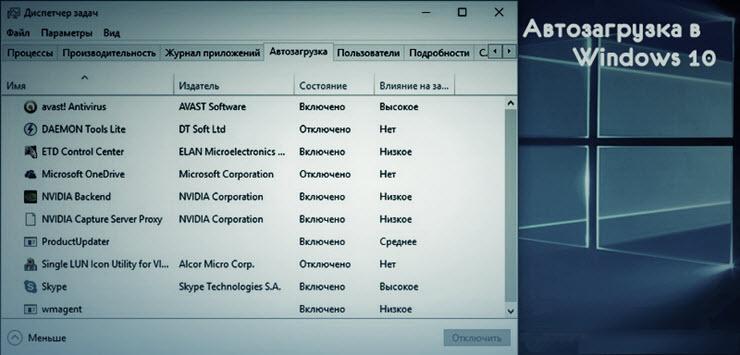
Процесс представляет собой автоматический запуск вместе с включением ПК части программ. Они запускаются в фоновом режиме незаметно для пользователя.
Все программы, которые отмечены в специальном разделе для автозапуска, постоянно занимают оперативную память и создают затруднения для нормальной работы системы. Вот основные признаки, по которым можно определить, что пора проверить и проредить список программ для автозапуска.
- Производительность системы значительно снижена.
- Скорость загрузки операционной системы и рабочего стола очень низкая.
- Устройство показывает перегруженный процессор и «тормозит» даже в процессе повседневной работы, без запуска большого количества программ.
Такая проблема чаще всего затрагивает владельцев ноутбуков и компьютеров с небольшим объёмом оперативной памяти. На более сильных машинах такую проблему можно и не заметить, но информация о том, где находится автозагрузка в Windows 10 и как убрать оттуда лишние файлы пригодится каждому.
Где находится автозагрузка в Windows 10
Помимо основного вопроса, где найти нужный раздел в операционной системы, попробуем разобраться каким способом можно удалить или добавить нужную программу в автозагрузку. Стоит отметить, что последнее также бывает иногда необходимо. Сегодня пользователю доступно несколько вариантов, которыми можно добавить или удалить определённый файл. Стоит отметить, что некоторые настройки позволяют отложить автозапуск и сначала дать полностью загрузиться операционной системе, а потом уже запустить приложение.
Где находится автозагрузка в Windows 10 ? Нужный раздел расположен в скрытой папке на диске С, вот путь, который указывает на его непосредственное расположение:
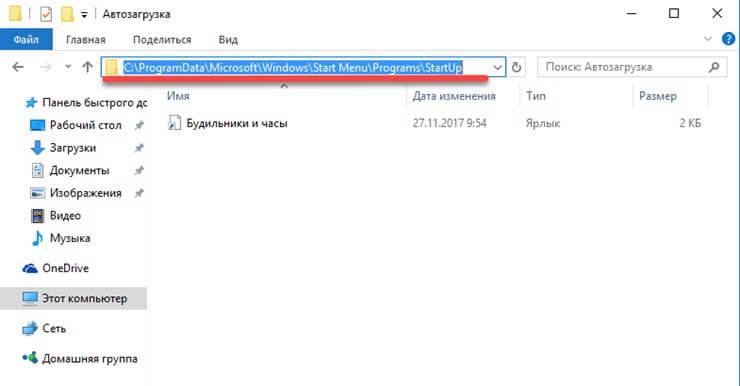
C:ProgramDataMicrosoftWindowsГлавное менюProgramsАвтозагрузка.
Чтобы исключить программу из автозагрузки достаточно удалить её ярлык из этой папки, но это не единственный способ. Какие ещё варианты имеются?
Через диспетчер задач
Запустите диспетчер задач любым удобным способом:
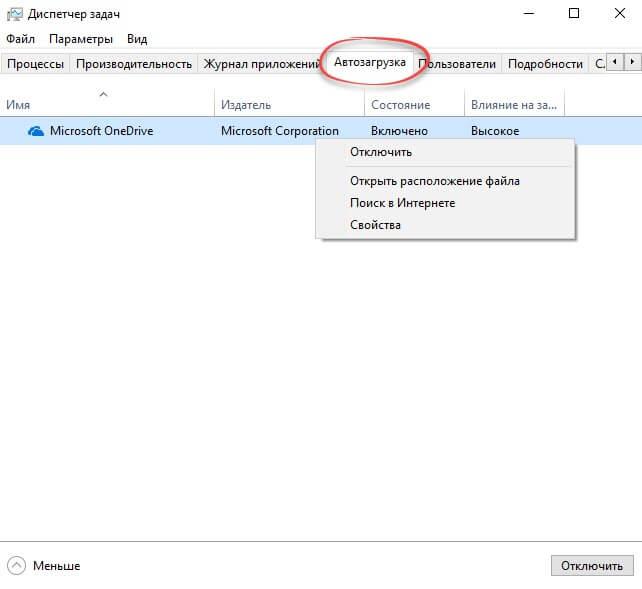
- щёлкнув правой кнопкой мыши на панели задач ПК и выбрав соответствующий пункт;
- нажав сочетание клавиш Ctrl+Shift+Esc и выбрав нужное действие.
Выбираем раздел «Автозагрузка» и видим полный список программ, содержащихся в ней. Можно проанализировать информацию по приложению, в том числе её влияние на скорость загрузки процессора. Если программа добавлена в автозапуск, то её статус будет в состоянии «включено». Проанализировав перечень программ можно удалить лишние.
Стоит отметить, что для автозапуска достаточно антивируса, мессенджеров и почтовых агентов. Все остальные приложения можно запустить в процессе эксплуатации. Если какая-то из программ вызывает сомнения, и пользователь опасается её отключать, то можно поискать её в интернете исходя из названия и разработчика, и выяснить для чего она нужна и можно ли отключить.
Если действительно уверены, что ряд программ не нужны в этом списке, то достаточно щёлкнуть на них правой кнопкой мыши и нажать «Отключить». Активация внесённых изменений часто требует перезагрузки ПК.
Используем CCleaner
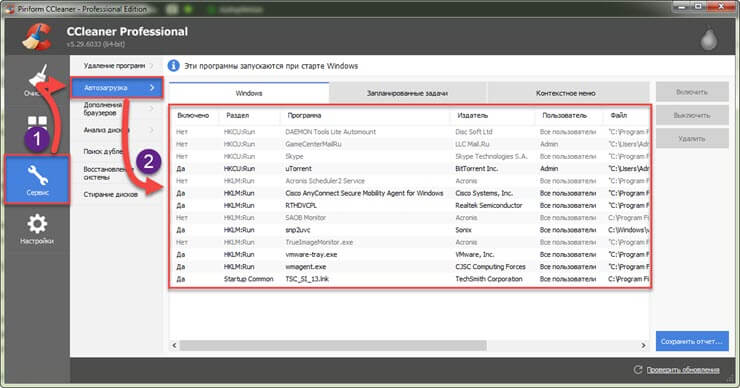
Очень удобная и полезная утилита CCleaner решает немало проблем пользователя, касающихся наведения порядка в компьютере.
Открываем приложение и во вкладке «Сервис» выбираем раздел «Автозагрузка». В ней также отображается список всех программ, запуск которых происходит совместно с операционной системой. С помощью CCleaner можно удалить или просто отключить программу, чтобы иметь возможность при необходимости вернуть её обратно. Для этого также нажимаем правой кнопкой мыши и выбираем нужное действие.
Планировщик заданий
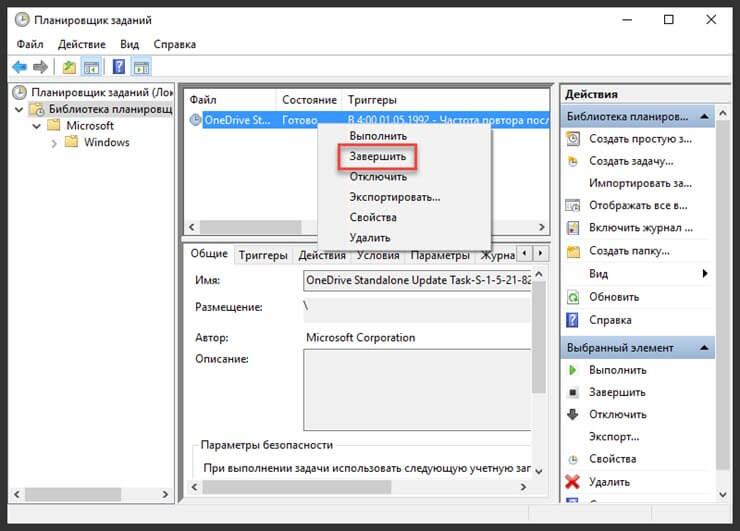
Это приложение поможет не только убрать из автозагрузки лишние программы, но и организовать автозапуск файлов, не находящихся в специальном разделе, в соответствии с расписанием.
Найти планировщик можно через поиск в меню «Пуск». После получения результатов поиска, запускаем программу и открываем раздел «Библиотека планировщика заданий». В нём нужно найти программу, которую требуется исключить из автозагрузки и щёлкаем правой кнопкой мыши. В выпадающем меню выбираем нужное действие. Можно либо отключить, либо полностью удалить из автозагрузки ненужное приложение.
Редактор реестра
Такой подход больше рассчитан на опытных пользователей, но если действовать строго по инструкции, то с задачей справится и новичок.
Для осуществления задачи нужно открыть реестр:
- Win+R и в открывшемся окне набрать regedit и нажать ОК;
- через поиск в меню «Пуск» указав в строке regedit.
Открываем нужную ветку реестра (для всех или только для текущего пользователя), создаём стоковый параметр, присваиваем ему имя. По щелчку правой кнопки мыши открываем контекстное меню и выбираем «изменить». В открывшемся окне заполняем поле «значение», прописав путь к нужному файлу, нажимаем ОК и при следующем запуске операционной системы приложение будет запущено автоматически.
Чтобы удалить программу из автозапуска в одной из веток реестра нужно выделить нужный файл и удалить его.
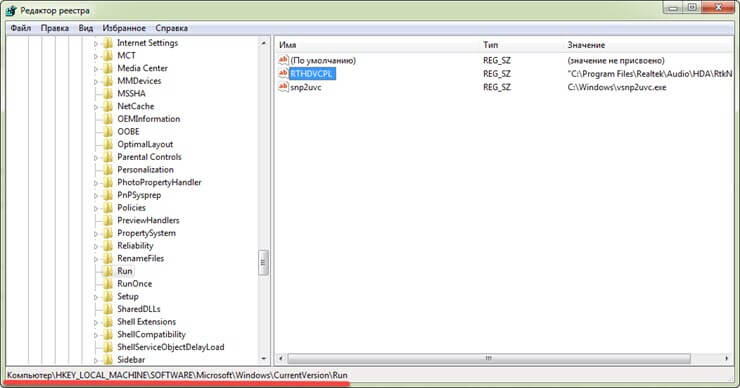
- HKEY_CURRENT_USERSoftwareMicrosoftWindowsCurrentVersionRun — ветка для текущего пользователя.
- HKEY_LOCAL_MACHINESOFTWAREMicrosoftWindowsCurrentVersionRun — ветка для всех пользователей.
Напомним ещё раз, что этот способ подходит для более опытных пользователей.
Как отложить запуск
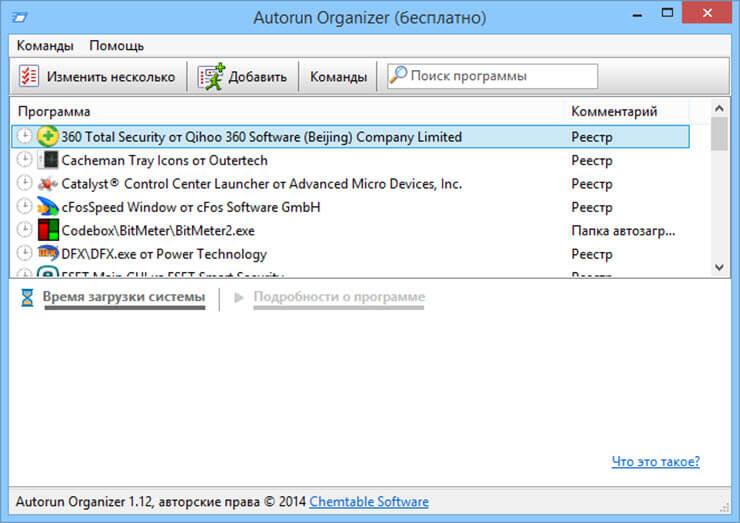
Для того чтобы не нагружать компьютер в момент загрузки операционной системы и ускорить включение ПК, можно отложить автозагрузку установленных программ. Для этого пользователю необходимо установить программу Autorun Organizer, она находится в свободном доступе и не требует много места для установки.
Приложение позволяет не только отложить запуск некоторых приложений и дождаться полного запуска ОС, но и развести по времени запуск остальных файлов. Таким образом, автозапуск не будет оказывать влияние на загрузку системы и тормозить включение.
Теперь где находится автозагрузка в Windows 10 и как удалить или добавить в неё файлы известно пользователям и очистить систему от лишней нагрузки не составит труда. Стоит обращать на это больше внимания и поддерживать ноутбук или ПК в форме.
Источник: strana-it.ru